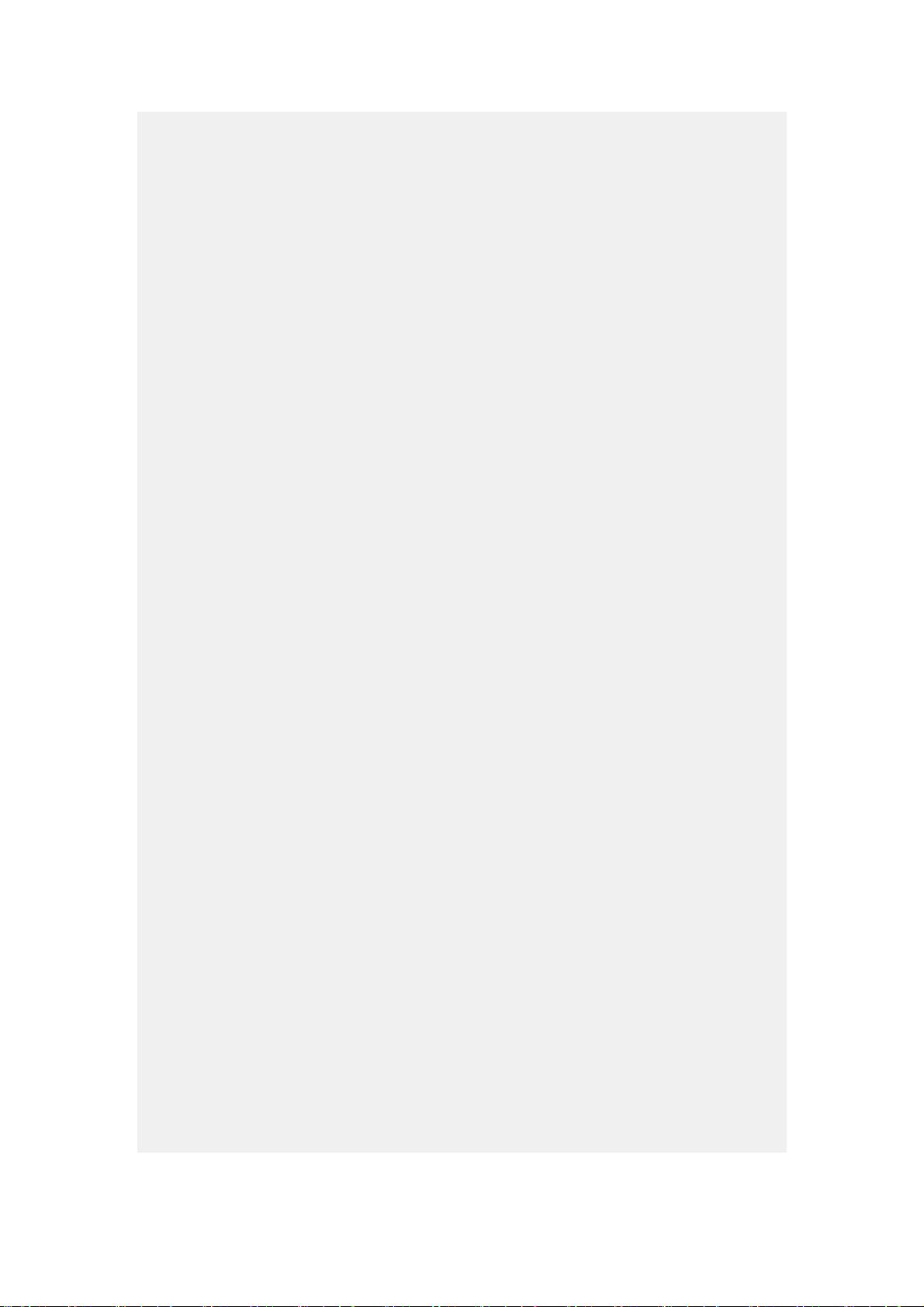Word排版技巧:设置不同章节页眉与页脚
需积分: 12 142 浏览量
更新于2024-09-14
收藏 199KB PDF 举报
"Word排版技巧"
在Word文档编辑过程中,排版是至关重要的,尤其对于长篇报告或书籍,不同的章节可能需要不同的页眉来区分和美化文档。以下是一些关于Word排版技巧的详细说明:
1. **设置每页不同页眉**:如果你希望每一页或每个章节有不同的页眉,你需要使用“分节”。操作步骤如下:选择“文件” -> “页面设置” -> “版式” -> “页眉和页脚” -> “首页不同”。这样,你可以在每个新节中设置不同的页眉。
2. **不同章节页眉差异**:当你更改某一页的页眉时,不想影响其他页,可以插入“分节符”。点击“插入” -> “分隔符” -> 选择“连续”分节符。然后在新的节中修改页眉前,取消“同前”按钮的选择,这样改动只会影响到当前节。
3. **合并带有不同页眉的文档**:如果你想合并两个包含不同页眉的Word文档,首先在每个文档中设置好各自的页眉,然后合并文档。确保在合并时,页眉设置已正确配置为奇偶页不同或与前不同。
4. **奇偶页页眉不同**:若需实现奇偶页页眉不同,如奇数页显示浙江大学学位论文,偶数页显示章节标题,可以插入“节分隔符”,取消“与前节设置相同”的选项,并分别设置奇偶页的页眉。
5. **删除首页页眉**:在“页面设置” -> “页眉和页脚”中选择“首页不同”,然后选中首页页眉中的小箭头,通过“格式” -> “边框和底纹”选择“无”,确保首页不显示页眉。
6. **从第三页设置页眉**:在第二页末插入“分节符”,在第三页的页眉中取消“同前节”,并调整首页页眉的格式为正文。此外,可以通过“页面设置” -> “版式” -> “首页不同” -> “应用于插入点之后”,确保页眉从第三页开始。
7. **去除或更改页眉线**:若页眉下方有不需要的线条,选中页眉文字,将格式从“页眉”更改为“清除格式”。要设置双线页眉,选中文本,点击“格式” -> “边框和底纹”,在“边框”选项卡中选择双线样式。
8. **自定义页眉线样式**:若想改变页眉线为双线,可以选中页眉文字和箭头,打开“格式” -> “边框和底纹”,在“边框”选项中设置所需的双线样式。
以上这些技巧可以帮助你在Word中实现更加灵活和专业的文档排版,提升文档的整体视觉效果和阅读体验。熟练掌握这些方法后,你可以更好地控制文档的结构和外观,满足各种复杂的排版需求。
点击了解资源详情
点击了解资源详情
点击了解资源详情
2013-01-17 上传
2009-09-25 上传
2023-06-05 上传
2021-09-27 上传
hnywx511611
- 粉丝: 0
- 资源: 4
最新资源
- MATLAB新功能:Multi-frame ViewRGB制作彩色图阴影
- XKCD Substitutions 3-crx插件:创新的网页文字替换工具
- Python实现8位等离子效果开源项目plasma.py解读
- 维护商店移动应用:基于PhoneGap的移动API应用
- Laravel-Admin的Redis Manager扩展使用教程
- Jekyll代理主题使用指南及文件结构解析
- cPanel中PHP多版本插件的安装与配置指南
- 深入探讨React和Typescript在Alias kopio游戏中的应用
- node.js OSC服务器实现:Gibber消息转换技术解析
- 体验最新升级版的mdbootstrap pro 6.1.0组件库
- 超市盘点过机系统实现与delphi应用
- Boogle: 探索 Python 编程的 Boggle 仿制品
- C++实现的Physics2D简易2D物理模拟
- 傅里叶级数在分数阶微分积分计算中的应用与实现
- Windows Phone与PhoneGap应用隔离存储文件访问方法
- iso8601-interval-recurrence:掌握ISO8601日期范围与重复间隔检查